
Endre utseendet til stolper, sektorer og annet i Pages på iPad
En dataserie er et sett med beslektede verdier i et diagram – for eksempel alle stolpene i samme farge i et stolpediagram, eller en enkelt linje i et linjediagram.
Du kan fremheve trender i diagrammet ved å endre utseendet, plasseringen eller avstanden til en eller flere av dataseriene.
Endre farger og skygger i diagramelementer
Du kan endre utseendet til et diagram ved å legge til farger, teksturer, skygger og mer. Du kan endre utseendet på hele diagrammet, eller endre individuelle dataserier i diagrammet for å skille dem fra andre serier. I stolpediagrammer, for eksempel, kan du fylle stolpene for hver serie med forskjellige farger eller en fargeforløpning, bruke en annen kantlinjestil (strek) og annet. For punktdiagrammer kan du endre symbolet som representerer hvert punkt og legge til forbindelseslinjer mellom punktene.
Merk: Du kan ikke endre utseendet for ett enkelt datapunkt i en serie (for eksempel én stolpe i et stolpediagram). Alle endringer du gjør gjelder alle datapunkter i serien.
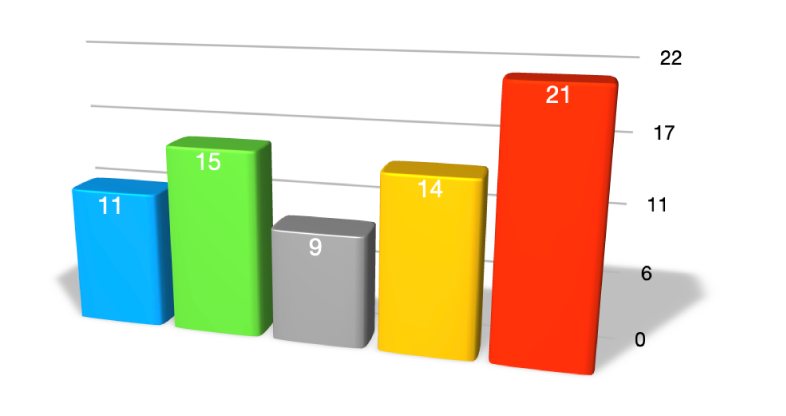
Åpne Pages-appen
 på iPaden din.
på iPaden din.Åpne et dokument, og trykk deretter på diagrammet.
Trykk på
 , og gjør ett av følgende:
, og gjør ett av følgende:Bruk en koordinert fargepalett på alle dataserier i et diagram: Trykk på Diagram, og trykk på en miniatyr øverst i Diagram-fanen. Alle fargene i diagrammet endres samtidig.
Bruk farger, bilder eller teksturer på alle dataserier i et diagram: Trykk på Stil, trykk på Generelt, og trykk deretter på Diagramfarger. Trykk på Farger, Bilder eller Teksturer, og trykk deretter på en samling for å bruke valgene.
Hvis du vil endre utseendet til en dataserie i et diagram, må du trykke på Diagram, trykke på Rediger serie, og deretter trykke på serien som du vil endre utseendet til. Trykk på Fyll, og trykk deretter på Forhåndsinnstilling, Farge, Forløpning eller Bilde og gjør endringene.
Endringene påvirker kun den markerte dataserien. Hvis du vil endre en annen serie, trykker du på Alle serier, trykker på en serie og gjør endringene.
Endre avstanden i stolpe- eller søylediagrammer
Du kan angi avstanden mellom søylene eller stolpene i et søyle- eller stolpediagram eller et stablet søyle- eller stolpediagram.
Åpne Pages-appen
 på iPaden din.
på iPaden din.Åpne et dokument, trykk på diagrammet, trykk på
 , trykk på Stil og deretter på Generelt.
, trykk på Stil og deretter på Generelt.For å angi avstanden drar du skyveknappen for Avstand mellom søyler, Avstand mellom stolper eller Avstand mellom sett eller trykker på et prosenttall og skriver inn en ny verdi.
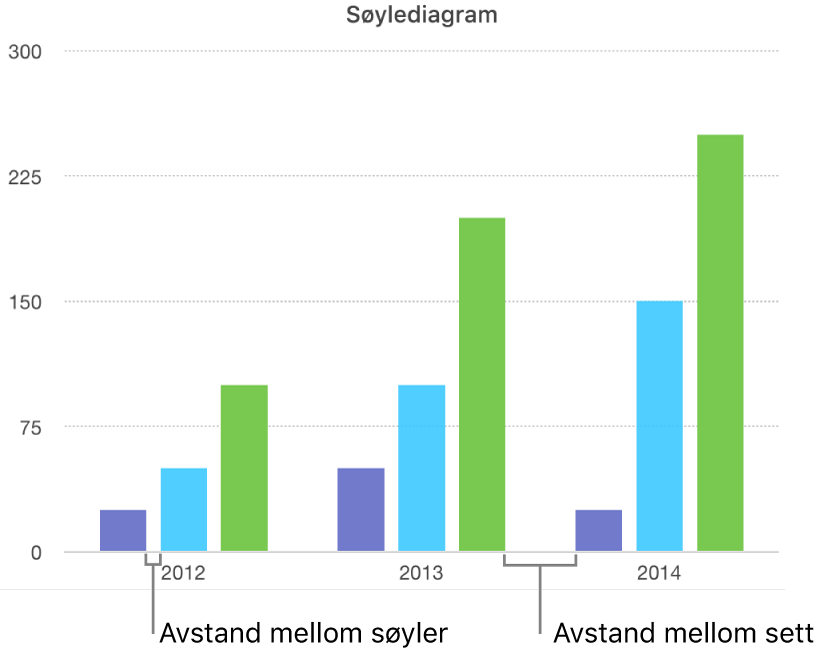
Legg til avrundede hjørner for stolpediagrammer, søylediagrammer, blandede diagrammer og to-aksediagrammer
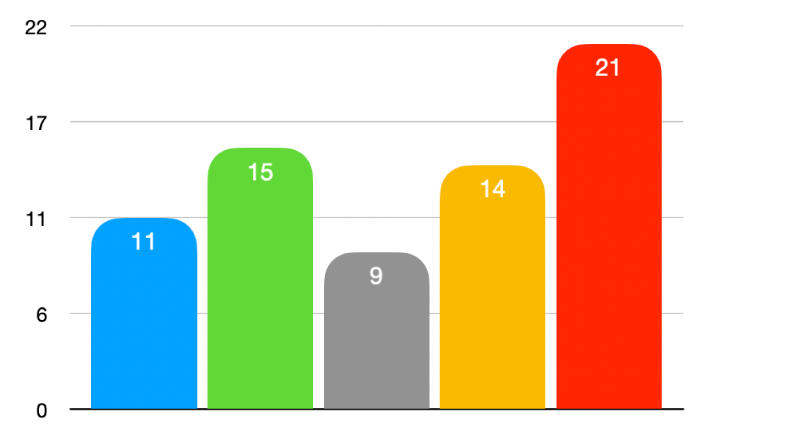
Åpne Pages-appen
 på iPaden din.
på iPaden din.Åpne et dokument, trykk på diagrammet du vil endre, trykk på
 , og trykk deretter på Stil.
, og trykk deretter på Stil.Hvis du vil justere avrundingen på stolpene eller søylene, flytter du Avrundede hjørner-skyveknappen eller trykker på prosenttallet under Avrundede hjørner og skriver inn en ny verdi.
Hvis du vil runde av kun de to utvendige hjørnene for hver stolpe eller søyle (de lengst fra aksen), slår du på Ikke avrund ved null.
Endre dybden til et 3D-diagram og formen for serieelementer
Du kan endre diagramdybde, lyssettingsstil, stolpeform, skråkanter og rotasjon for 3D-diagrammer.
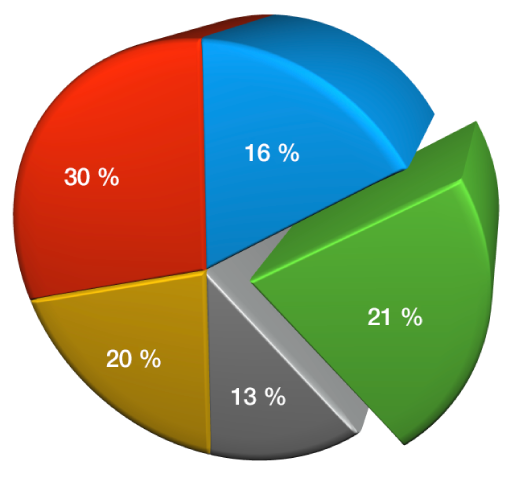
Åpne Pages-appen
 på iPaden din.
på iPaden din.Åpne et dokument, trykk på 3D-diagrammet for å markere det, trykk på
 , og trykk deretter på Diagram.
, og trykk deretter på Diagram.Sveip opp for å vise Dybde-skyveknappen (hvis du ikke ser den), og gjør deretter ett av følgende:
Justere dybden: Flytt Dybde-skyveknappen mot høyre for å gi diagrammet mer dybde, eller flytt den til venstre for at den ikke skal se like dyp ut.
Endre formen på søyler eller stolper: Trykk på Søyleform eller Stolpeform, og trykk på enten Rektangel eller Sylinder.
Endre lyssettingsstilen eller -roteringen: Klikk på pilen ved siden av 3D-scene, og bruk kontrollene for å utføre justeringer.
Bruk skråkanter mellom serier eller sektorer i stablede 3D-diagrammer og sektordiagrammer
Du kan øke skillet mellom seriene i stablede 3D-stolpe- eller 3D-søylediagrammer og 3D-sektordiagrammer ved å bruke skråkanter i overgangen mellom seriene.
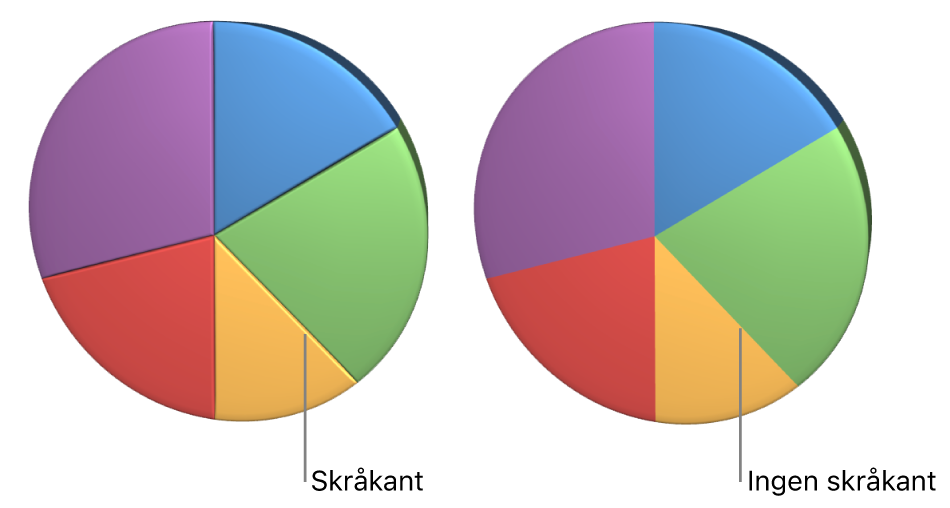
Åpne Pages-appen
 på iPaden din.
på iPaden din.Åpne et dokument, trykk på diagrammet, og trykk deretter på
 .
.Trykk på Diagram, og slå deretter på Skråkanter.
Skråkantkontrollen vises kun når et stablet 3D-stolpediagram, stablet 3D-søylediagram eller 3D-sektordiagram er markert.
Endre plasseringen av sektorer i sektordiagrammer eller segmenter i smultringdiagrammer
Åpne Pages-appen
 på iPaden din.
på iPaden din.Åpne et dokument, og klikk deretter på kake- eller smultringdiagrammet.
Trykk og hold på sektoren eller segmentet, og flytt deretter bort fra diagrammets senter.
Du kan også flytte Rotasjonsvinkel-kontrollen for å endre retningen på sektorer eller segmenter. Se Flytt, endre størrelsen på og roter et diagram.
Endre størrelsen på senterhullet i et smultringdiagram
Åpne Pages-appen
 på iPaden din.
på iPaden din.Åpne et dokument, trykk på smultringdiagrammet for å markere det, og trykk deretter på
 .
.Trykk på Diagram, og flytt deretter Indre radius-skyveknappen eller trykk på prosenttallet under Indre radius og skriv inn en ny verdi.
Legg til eller endre datasymboler i linje-, punkt- og radardiagrammer
Du kan endre symbolene som brukes til å representere data i linje-, punkt- og radardiagrammer.
Åpne Pages-appen
 på iPaden din.
på iPaden din.Åpne et dokument, og trykk deretter på diagrammet for å markere det.
Hvis du vil endre alle datasymboler i diagrammet, må du trykke på
 , trykke på Stil, trykke på Generelt, trykke på Datasymbol, trykke på Datasymbol igjen, og velge et symbol, eller velge Ingen for å fjerne symboler fra diagrammet. Trykk på et fargevalg blant de seks forhåndsinnstilte fargevalgene øverst.
, trykke på Stil, trykke på Generelt, trykke på Datasymbol, trykke på Datasymbol igjen, og velge et symbol, eller velge Ingen for å fjerne symboler fra diagrammet. Trykk på et fargevalg blant de seks forhåndsinnstilte fargevalgene øverst.Hvis du vil endre utseendet til datasymbolene i en dataserie, må du trykke på
 for å gå tilbake til Format-menyen, trykke på Diagram og trykke på Rediger serie.
for å gå tilbake til Format-menyen, trykke på Diagram og trykke på Rediger serie.Trykk på serien som du vil endre symbolet for, trykk på Datasymbol, og gjør deretter noe av følgende:
Endre formen på datasymboler: Trykk på Datasymbol, velg et symbol, eller velg Ingen for å fjerne symboler fra denne dataserien.
Endre størrelsen på datasymboler: Trykk på
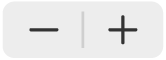 ved siden av Størrelse, eller sett størrelsen til Auto for å justere den automatisk.
ved siden av Størrelse, eller sett størrelsen til Auto for å justere den automatisk.Endre fargen på datasymboler: Trykk på Farge i Fyll-delen, og trykk for å velge Forhåndsinnstilling, Farge, Forløpning eller Bildefyll. (Du kan bare endre fyllfarge for enkelte datasymboler.)
Trykk på Bruk strekfarge for serie for å tilbakestille til forhåndsinnstillingen.
Endre konturen på datasymboler: Slå på Strek for å legge til en kontur, og endre deretter stil, farge og tykkelse.
Endre rutenettstilen for radardiagrammer
Du kan endre formen på rutenettet for et radardiagram og velge om serien skal ha fyll eller strek.
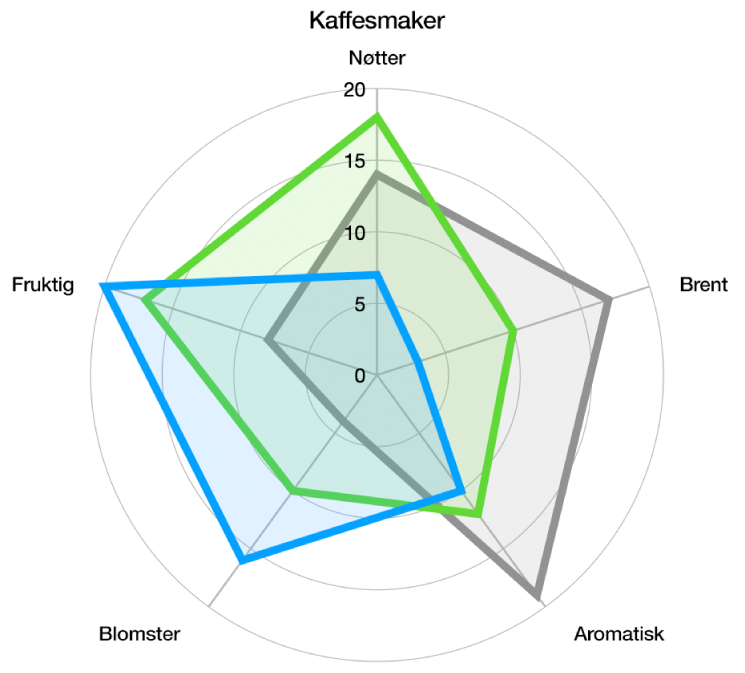
Åpne Pages-appen
 på iPaden din.
på iPaden din.Åpne et dokument, trykk på diagrammet for å markere det, trykk på
 , og trykk deretter på Diagram.
, og trykk deretter på Diagram.Gjør ett av følgende:
Endre rutenettformen: Bruk valgene under Rutenettform for å velge om rutenettet skal være rett eller buet.
Endre fyll og strek: Bruk valgene under Stil for å velge om alle seriene skal ha fargefyll, strek langs kanten eller begge deler.
Hvis du ikke kan redigere et diagram, må du kanskje låse det opp.